上一篇介绍了VisualSVN Server和TortoiseSVN的下载,安装,汉化.这篇介绍一下如何使用VisualSVN Server建立版本库,以及TortoiseSVN的使用.
首先打开VisualSVN Server Manager,如图:
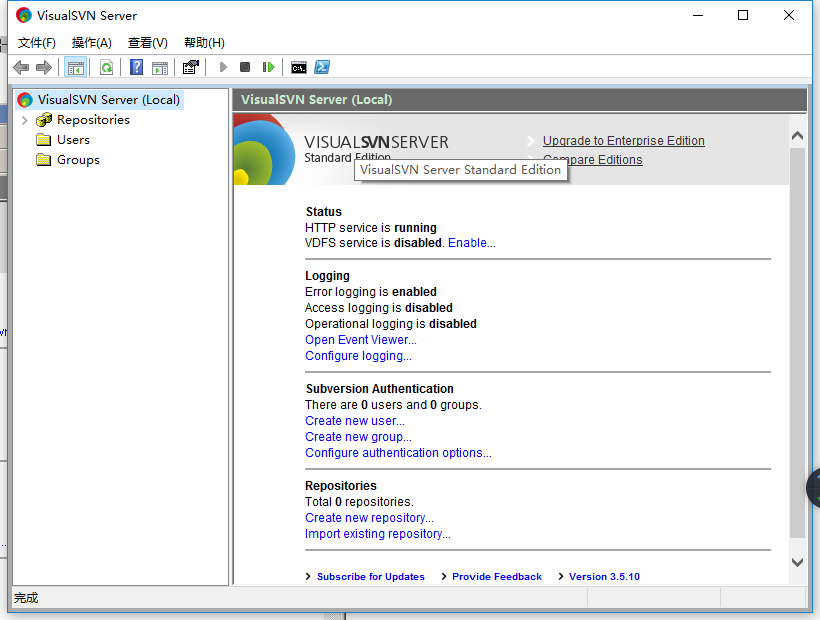
可以在窗口的右边看到版本库的一些信息,比如状态,日志,用户认证,版本库等.要建立版本库,需要右键单击左边窗口的Repositores,如图:
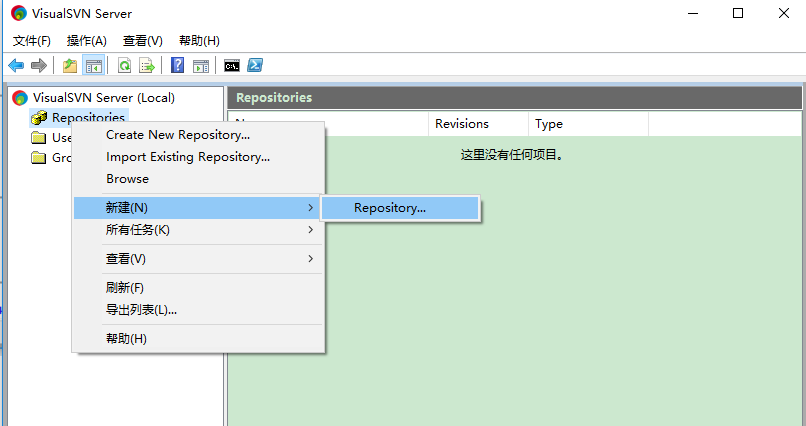
在弹出的右键菜单中选择Create New Repository或者新建->Repository,进入下一步:

上面的是常规项目,下面的是分布式项目,由于我是自己使用(为了防止版本混乱)我选择的是常规版,点击下一步输入项目名称
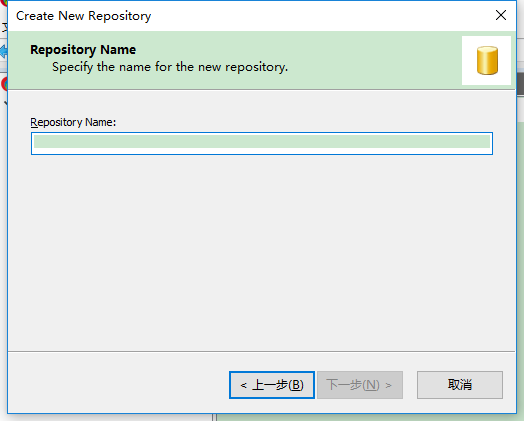
输入项目名称后,点击下一步
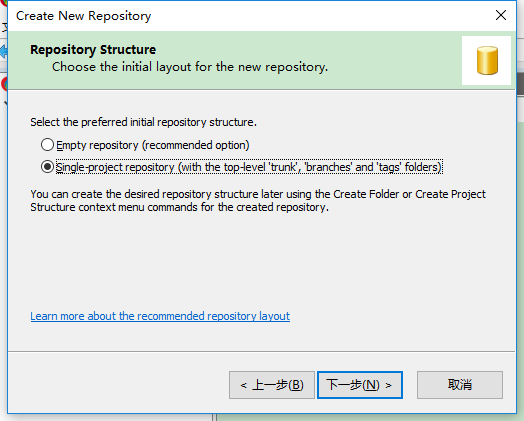
选择下一个,包括三个文件夹,不太清楚是什么意思,大概就是要留好版本记录。
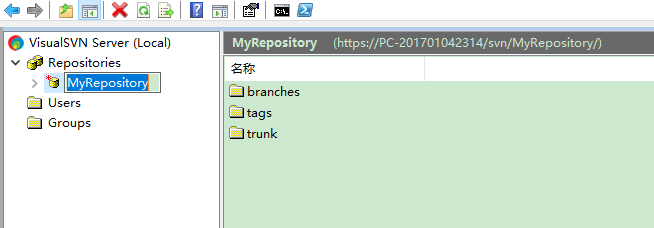
这时候我们将项目导入到版本库中,找到你的项目文件夹,在项目文件夹上点击鼠标右键,找到SVN菜单,选择导入,如图:
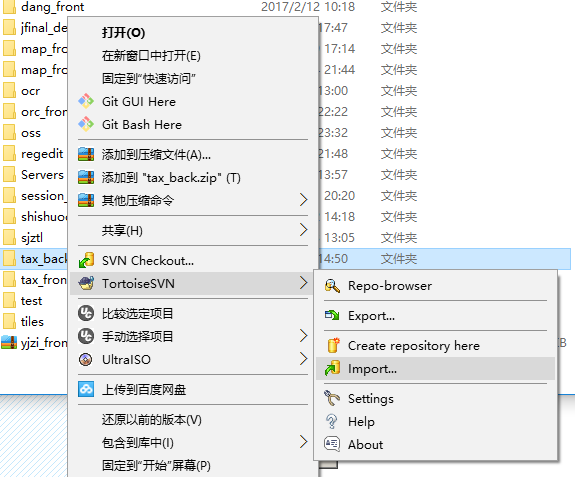
在弹出的对话框中填上版本库URL,这个URL可以从VisualSVN Server Manager中获取,在你的版本库上单击右键,选择Copy URL to Clipboard,这样就把版本库URL复制到你的剪贴版了.如图:

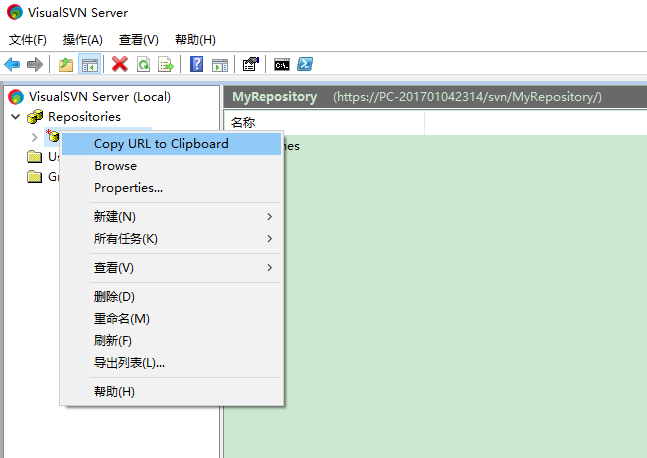
点击确定,所选中的项目就会被导入到版本库中.如图:、
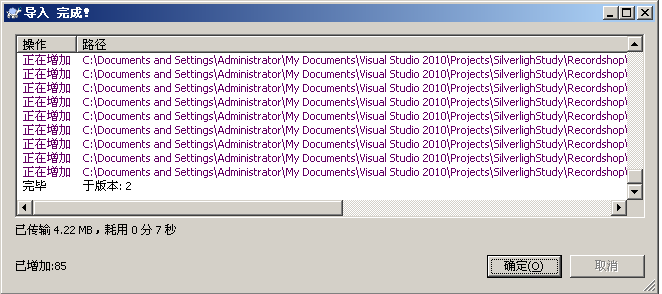
项目导入到版本库以后,不能随便让谁都能够读写版本库,所以需要建立用户组和用户.
在VisualSVN Server Manager窗口的左侧右键单击用户组,选择Create User或者新建->User,如图:
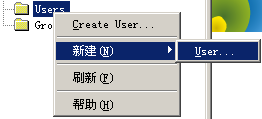
在弹出的对话框中填写User name和Password,然后点击OK,如图:
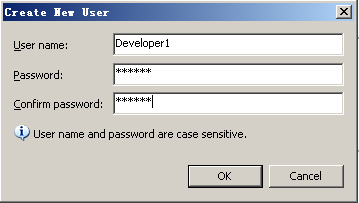
用相同的方式分别创建用户Develpoer1,Develpoer2,Develpoer3,Test1,Test2,Manger六个用户,分别代表3个开发人员,两个测试人员和一个项目经理,如图:
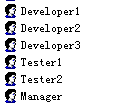
然后我们建立用户组,在VisualSVN Server Manager窗口的左侧右键单击用户组,选择Create Group或者新建->Group,如图:

在弹出窗口中填写Group name为Developers,然后点Add按钮,在弹出的窗口中选择三个Developer,加入到这个组,然后点Ok,如图:
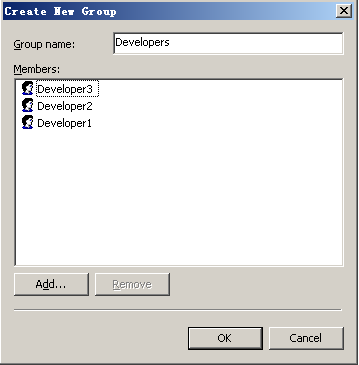
用相同的方式创建组Managers,Testers,如图:
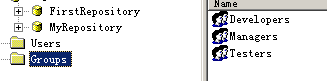
接下来我们给用户组设置权限,在MyRepository上单击右键,选择属性,如图:

在弹出的对话框中,选择Security选项卡,点击Add按钮,选中Developers,Managers,Testers三个组,然后添加进来,给Developers,Managers权限设置为Read/Write,Tester权限设置为Read Only,如图:
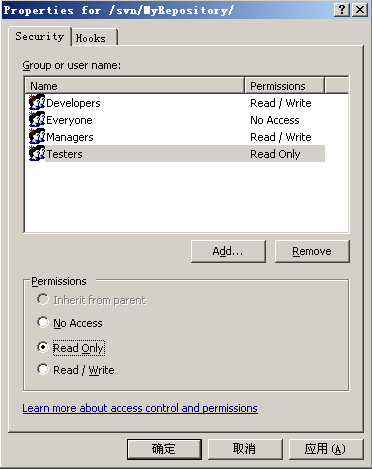
到此,服务端就完成了.
接下来,我们用客户端去检出代码,在桌面空白处单击右键,选择SVN检出,在弹出的对话框中填写版本库URL(具体获取方式,上面讲上传项目到版本库的时候讲过),选择检出目录,点击确定.如图:
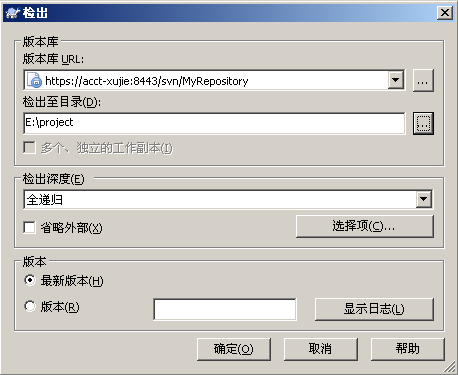
开始检出项目,如图:
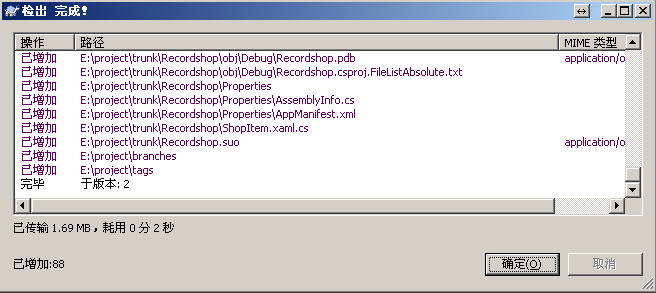
检出完成之后,我们打开工作副本文件夹,会看到所有文件和文件夹都有一个绿色的√.如图:
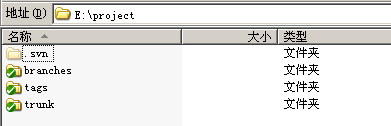
至此,创建版本库和使用TortoiseSVN导入项目,检出项目已经介绍完毕.
下一篇介绍TortoiseSVN的使用,以及冲突解决办法.